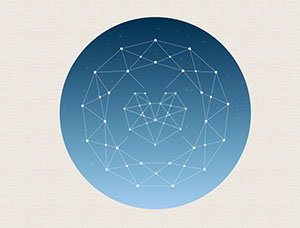ps真人合成机械人教程(4)
教程介绍美女科幻机器人的海报制作方法。在制作过程中,作者有很多新鲜的尝试,具体操作中是要多注意背景和人物部分,需要做一些特殊处理,如背景多选择一些比较大气的宇宙或星空图,人物部分则需要把局部数字电路化等等。
效果图:

原图:
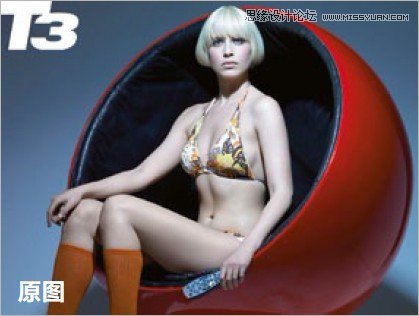
1、将星球素材拖入创建好的图层中,素材最好选择真实感强的素材,这样效果做出来才会更好。把背景底色用色板转换成深蓝色背景。
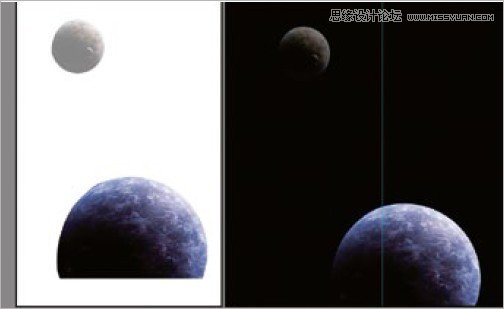

2、将准备好的城市全景拖入背景中,把图层模式调整为亮度,并适当改变整体颜色使其更和谐。
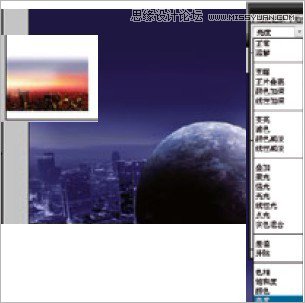
3、为了营造气氛,我们为人物添加衣服、眼镜等素材,让照片呈现神秘的视觉效果。
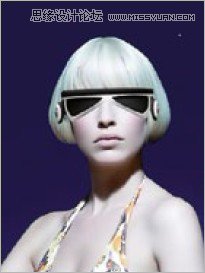
4、把眼镜片用魔棒去除露出人物眼镜。

5、给眼镜片填充蓝色,正常模式调整为柔光,让眼镜效果更佳突出。

6、做一个白色的光刀,执行图层样式,选择外发光,颜色为青色,让光刀更加真实,并拖入其中放在手上。
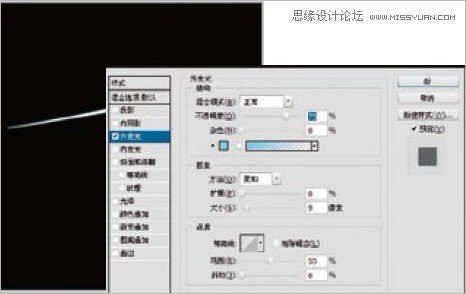
7、把人物肚子部位用钢笔抠出复制出来图层,将准备好的机器人素材拖入其中按Ctrl+G隐藏到其中,细节要处理的真实一些。

8、把脖子抠出填充黑色但要保留一定脖子,不然出来的效果太假不真实。将准备好的机器人素材拖入其中,按Ctrl+G隐藏到其中。

9、人物腿部用钢笔抠成曲线效果,填充黑色把准备好的机器素材组装好拖入图层整中,整理好位置。

10、复制出来一个相同的腿部图层,按Ctrl+T调整好位置。
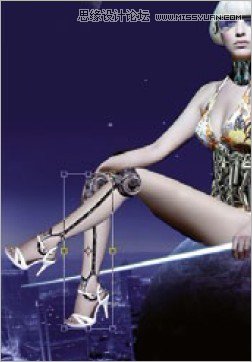
11、人物腿部膝盖部位不够流畅,我们用钢笔勾出流畅的曲线用图章和压暗工具调整完美些。
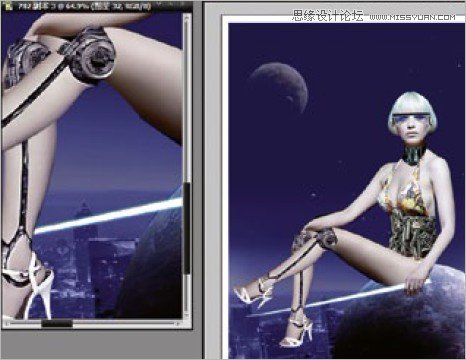
12、添加机器手效果并调整好位置,再添加一个光环效果。
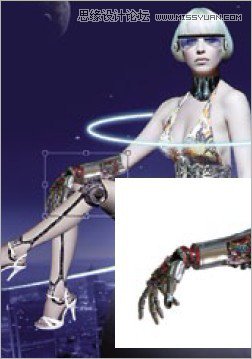
13、最后添加一个迷蒙的光效,提高视觉冲击力,也让人物坐在那更自然一些,最后添加一个白色边框。
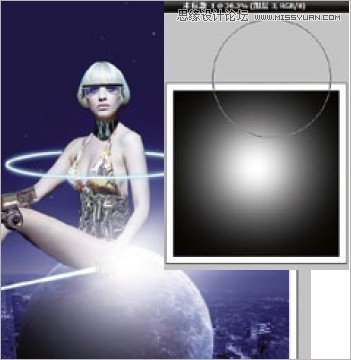
最终效果图!

学习 · 提示
相关教程